Añadir un dominio personalizado a Site Mailer es una excelente manera de personalizar los correos electrónicos enviados a sus clientes. De esta forma, al mirar la dirección del remitente, sabrán que el correo electrónico proviene de usted y no de una fuente aleatoria.
Note
Debe poseer un dominio personalizado, como mysite.com, para poder utilizar esta función.
Para añadir un dominio personalizado:
- Vaya al administrador de WP.
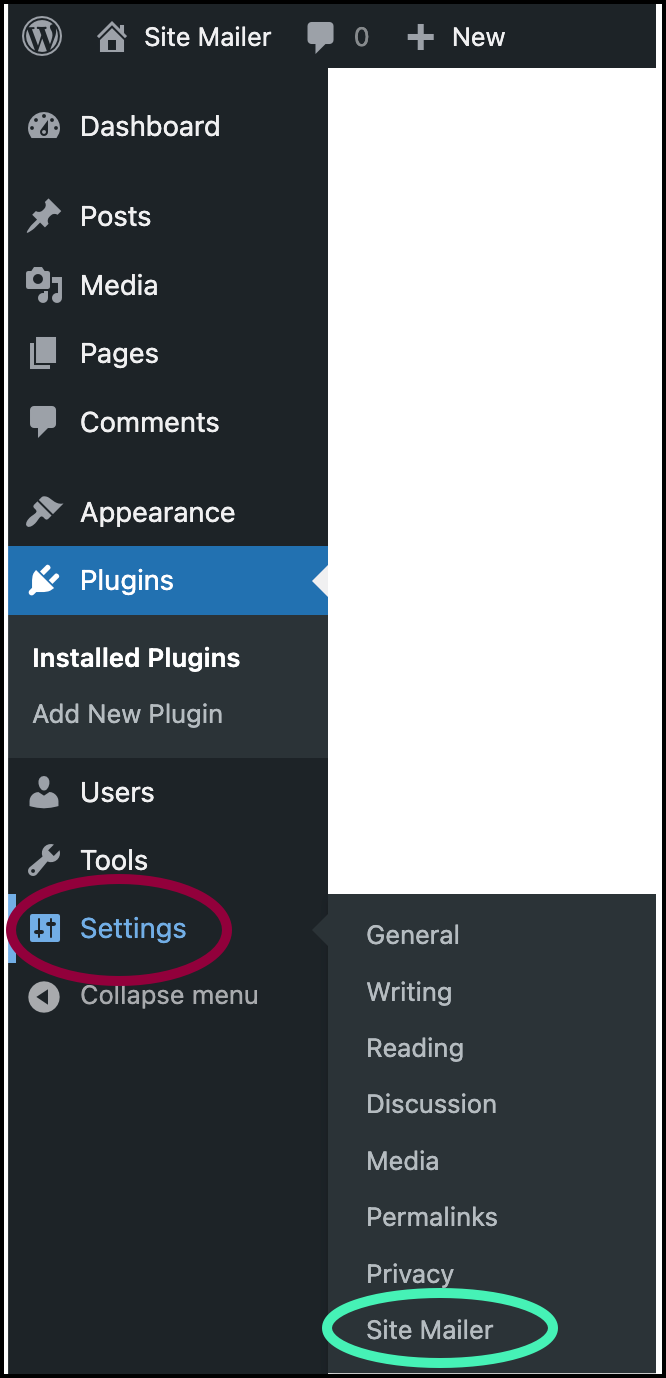
- Vaya a ajustes>Site Mailer.
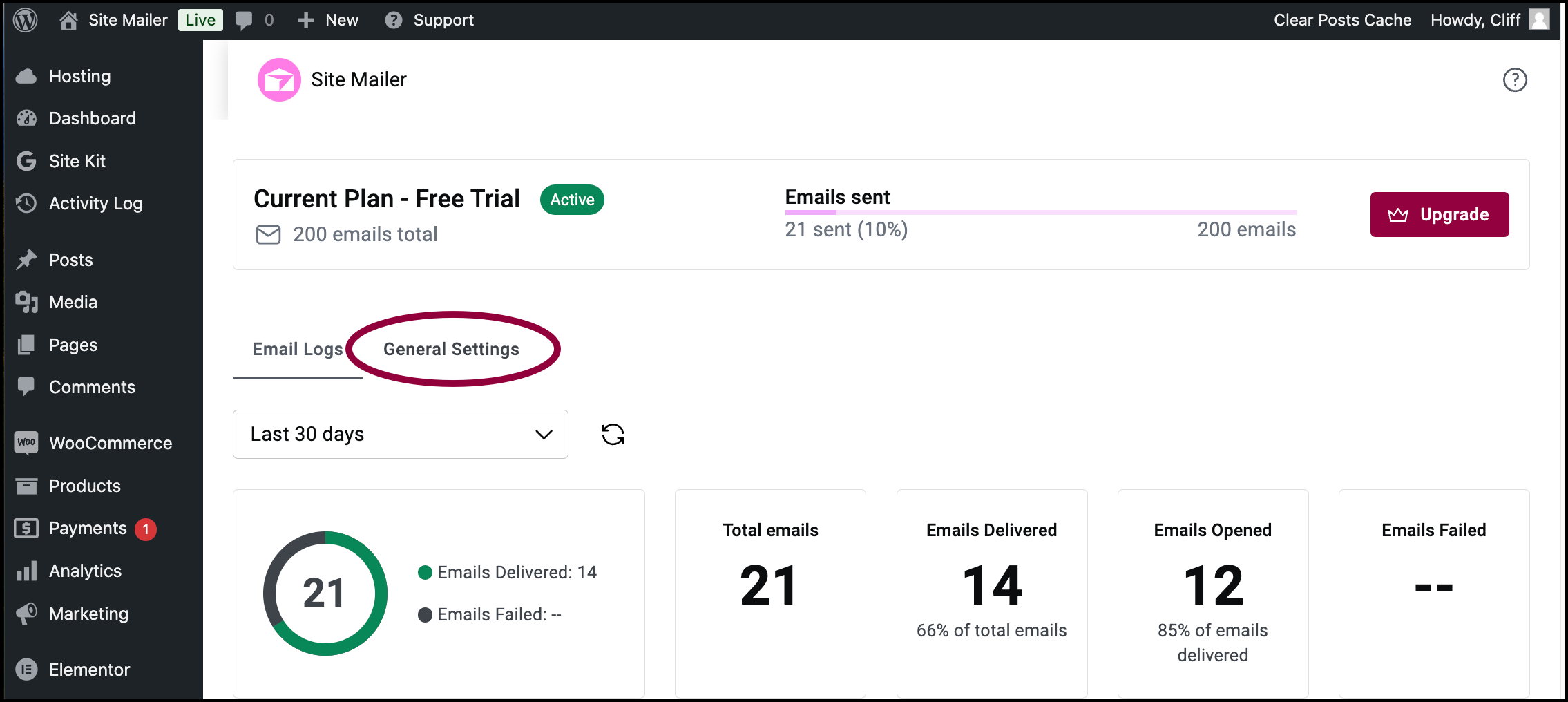
- Haga clic en Ajustes generales.
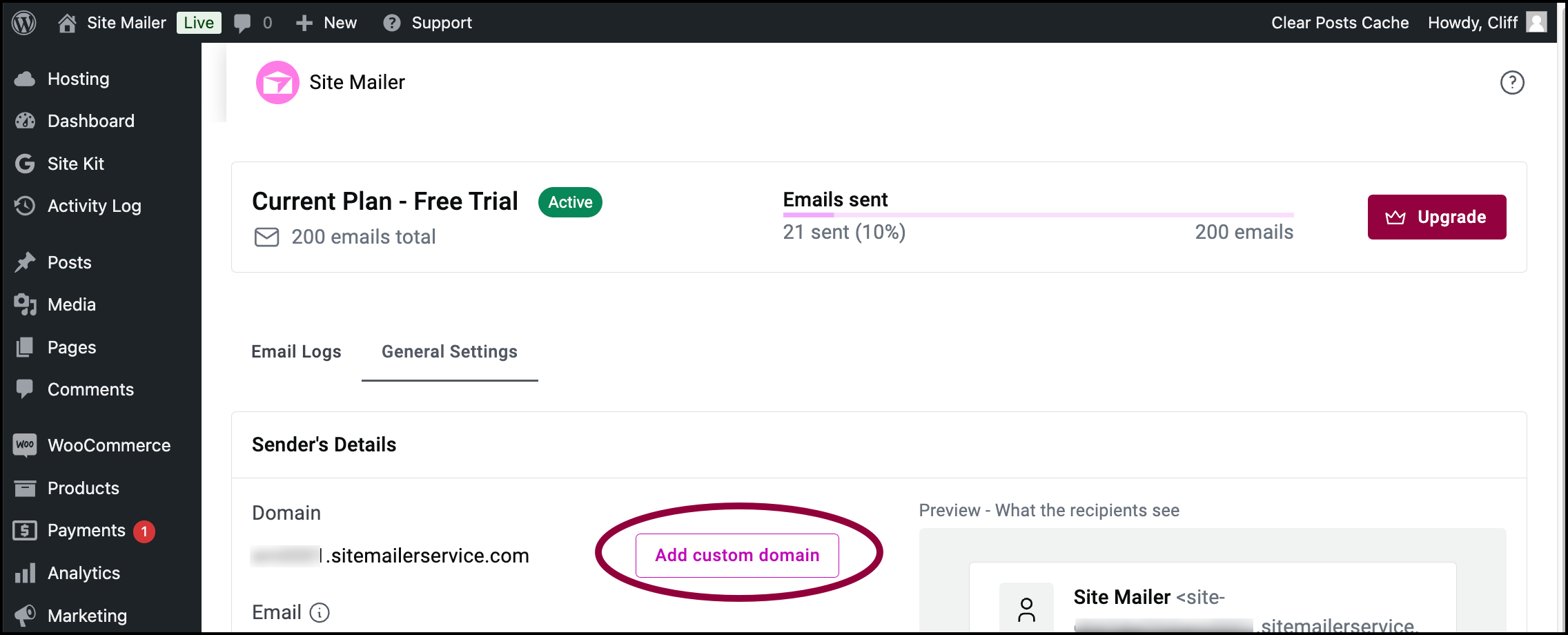
- En la sección Dominio, haga clic en Añadir dominio personalizado.NotePara añadir un dominio personalizado, deberá acceder a sus registros DNS. Estos registros se almacenan con su proveedor de nombres de dominio, la empresa a la que compró el nombre de dominio. Antes de comenzar este proceso, asegúrese de tener su información de inicio de sesión lista para poder acceder a su sistema.
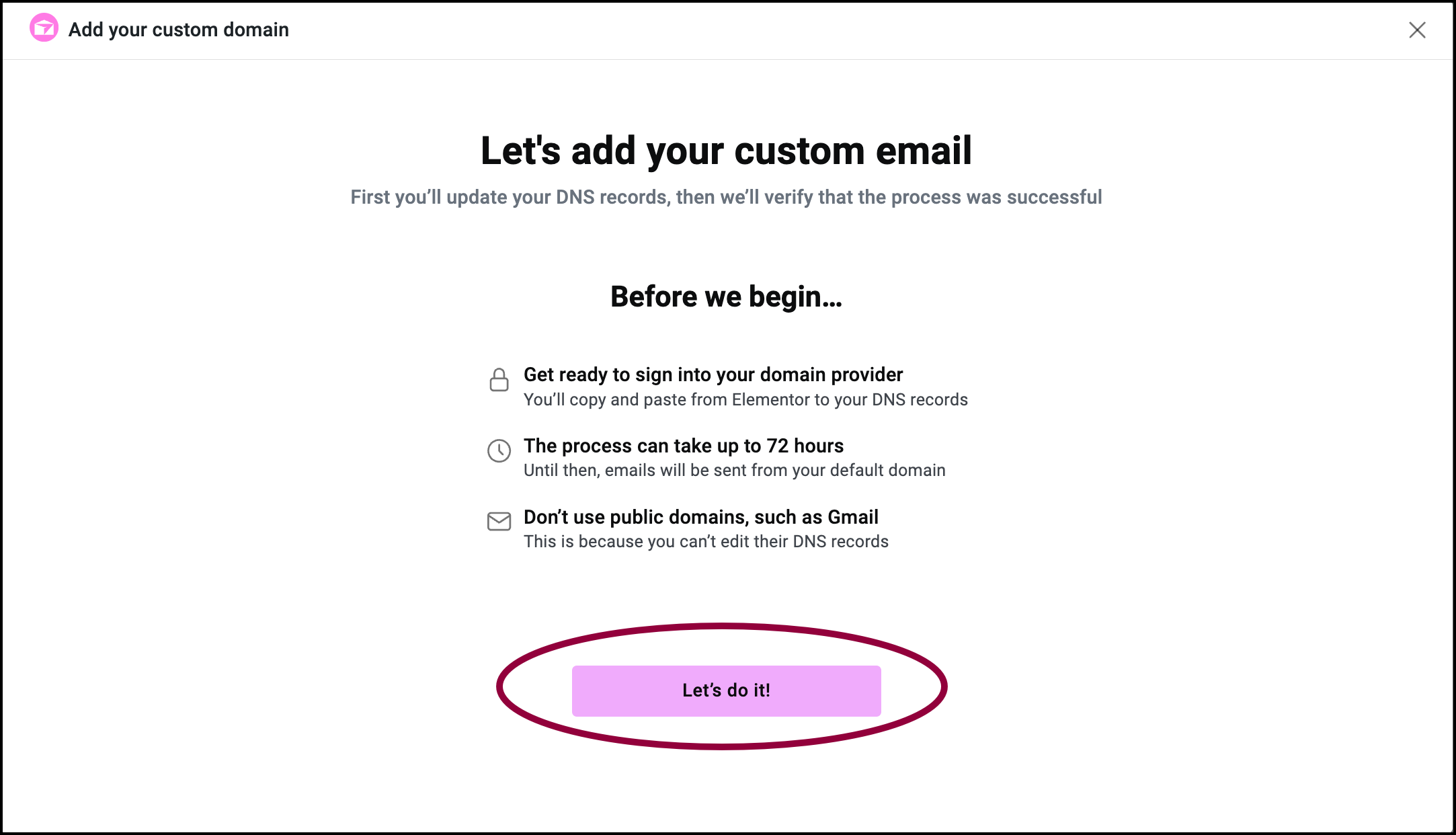
- Lea las notas en la ventana emergente y haga clic en ¡Vamos a ello!
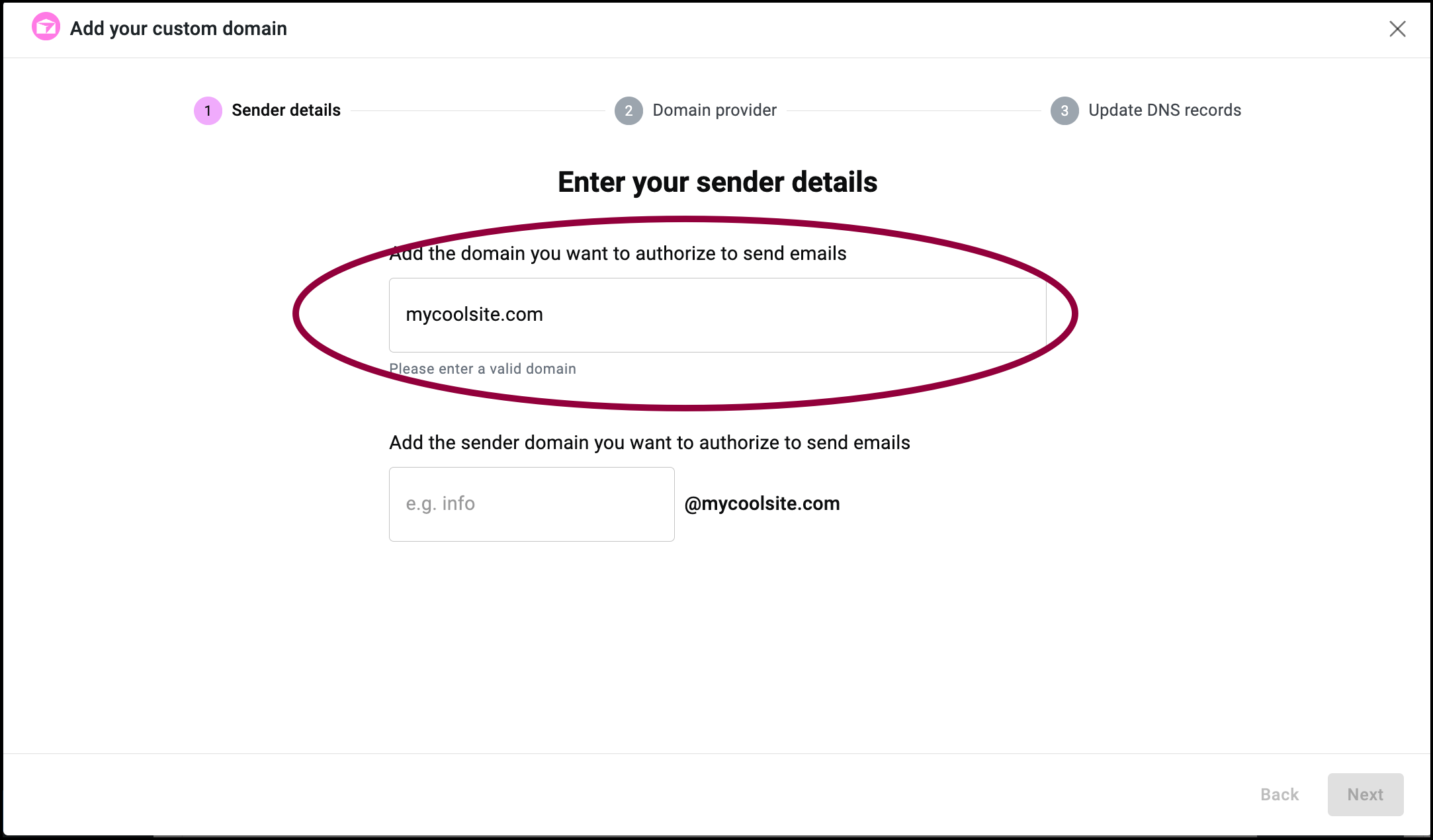
- Introduzca su nombre de dominio (por ejemplo, miwebgenial.com) en el cuadro de texto del nombre de dominio.
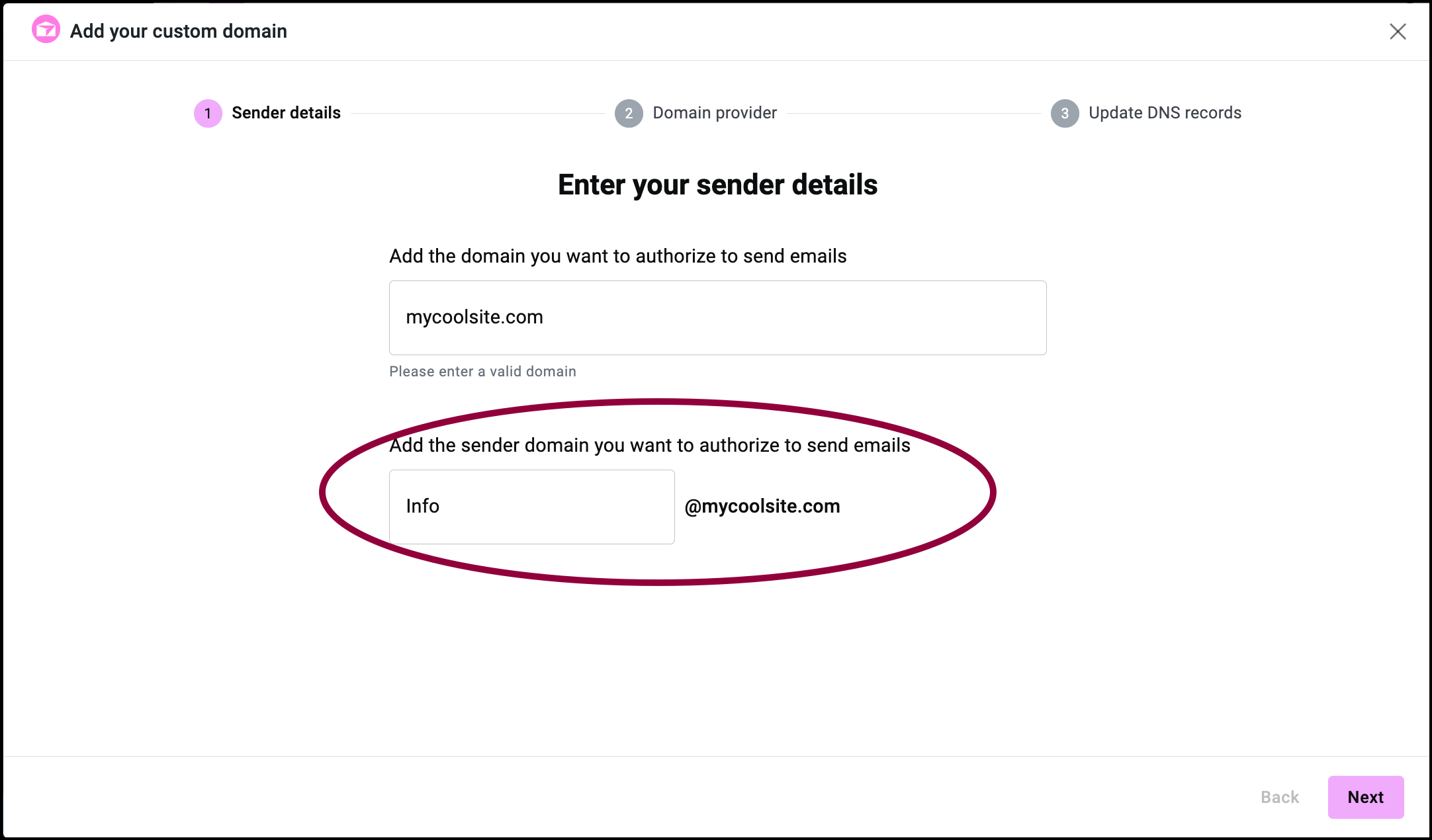
- (Opcional) introduzca un nombre de remitente para los correos electrónicos enviados por Site Mailer utilizando el dominio personalizado (por ejemplo, Info@mysite.com).

- Haga clic en Siguiente.
- Si aún no lo ha hecho, inicie sesión en su proveedor de nombres de dominio en una pestaña del navegador aparte.NoteCada proveedor de nombres de dominio tiene una interfaz de usuario diferente. A continuación, encontrará una lista de artículos que detallan cómo añadir registros a proveedores de dominio específicos. Sin embargo, todos estos son terceros, por lo que no podemos garantizar que estos proveedores no cambien su proceso o interfaz de usuario.
- En la pestaña con el sitio de su proveedor de nombres de dominio, localice la configuración de DNS para su dominio.
- Busque la opción para gestionar la configuración de DNS.
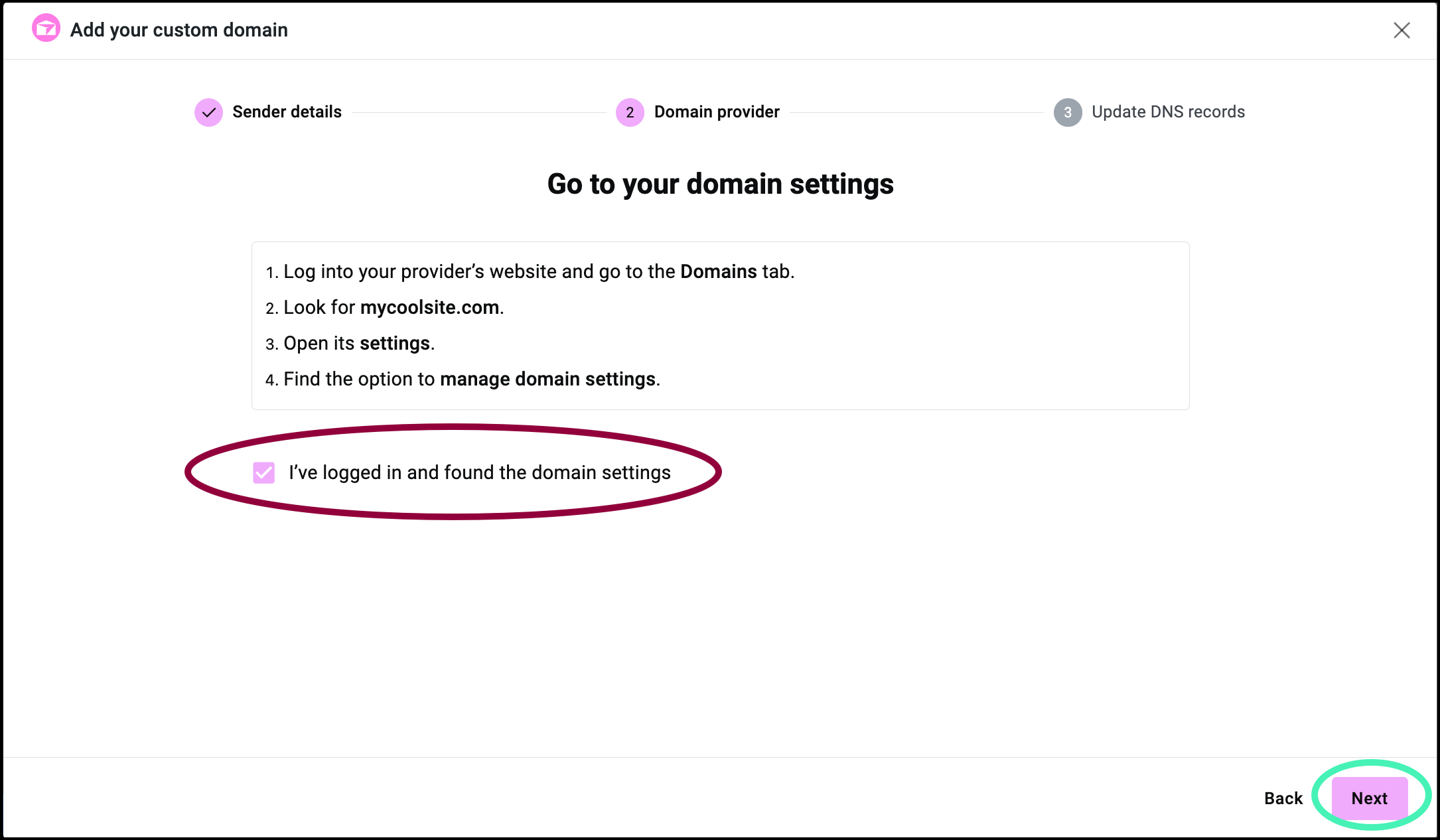
- Vuelva a la pestaña con Site Mailer, marque He iniciado sesión y he encontrado la configuración del dominio y haga clic en Siguiente.
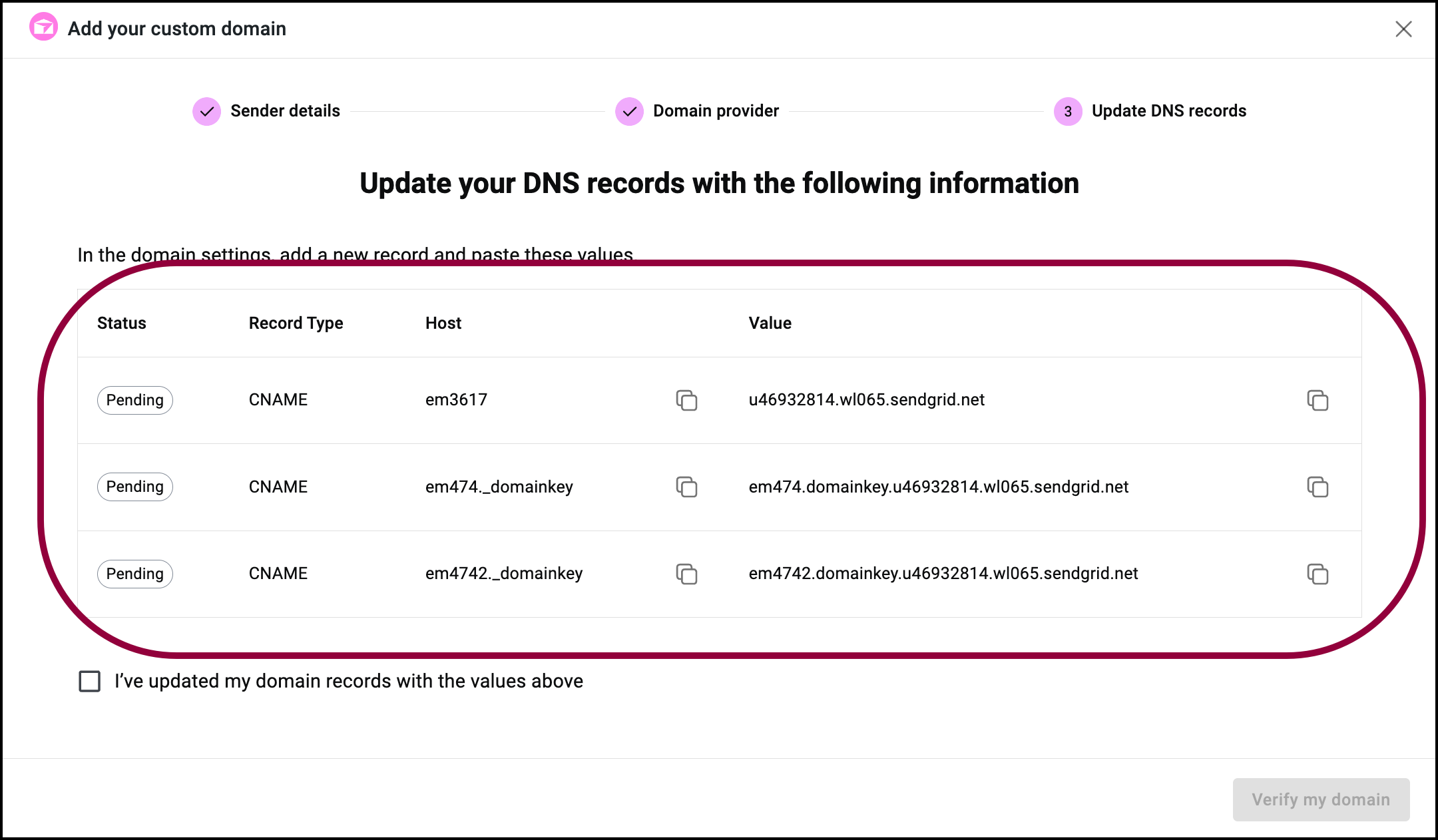
Aparecerá una lista de direcciones.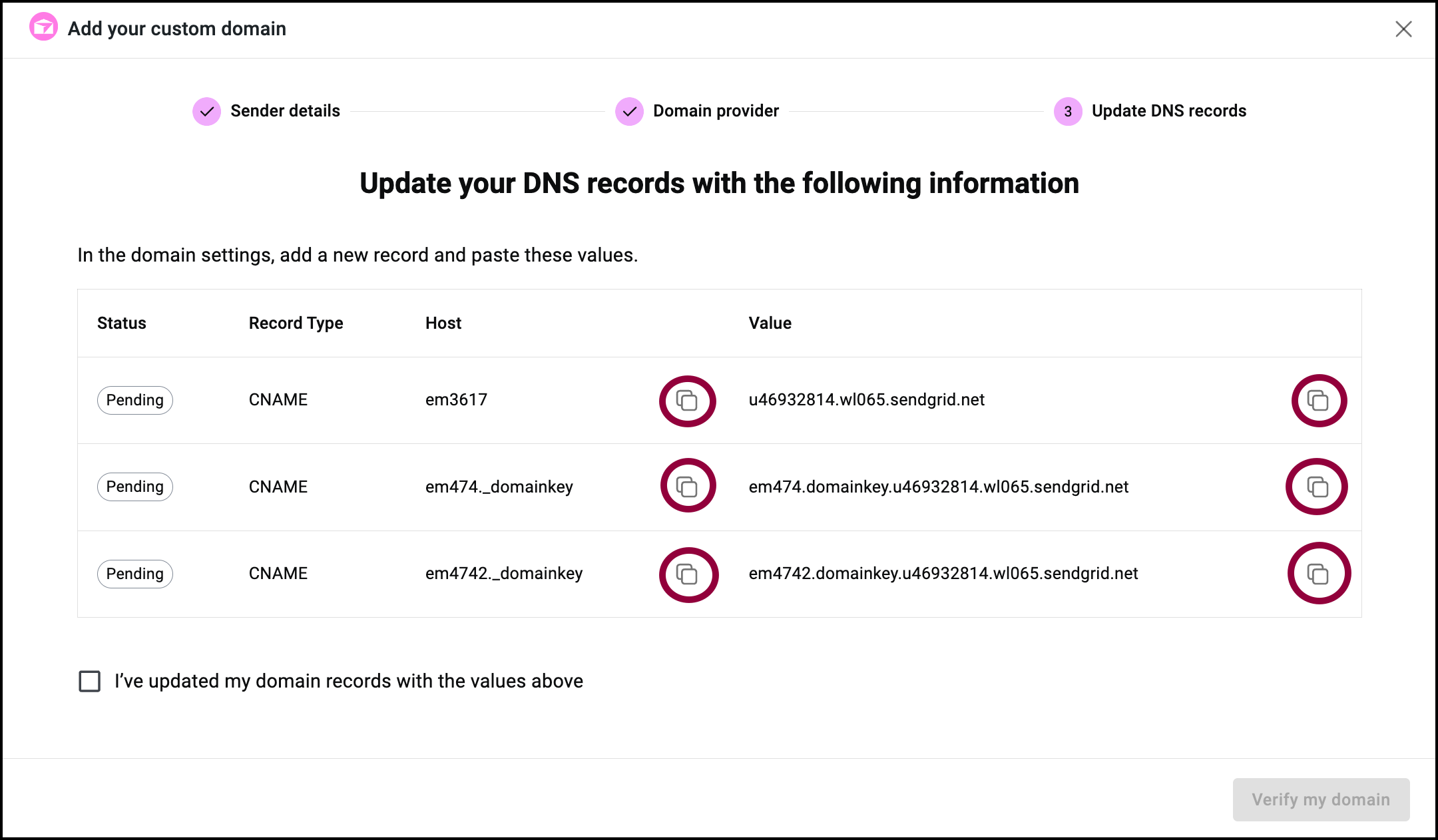
- Utilice el icono de copiar
 para copiar la información de Host y el Valor de Site Mailer.
para copiar la información de Host y el Valor de Site Mailer. - Vuelva a la pestaña con su proveedor de nombres de dominio y cree un nuevo registro CNAME.
- Pegue la información que copió de Site Mailer en el nuevo registro CNAME.NoteEn algunos proveedores de nombres de dominio, el valor de Host es el Nombre del registro y el Valor se denomina Destino.
- Siga copiando la información de Site Mailer a su proveedor de nombres de dominio y creando registros CNAME hasta que haya copiado todas las entradas.
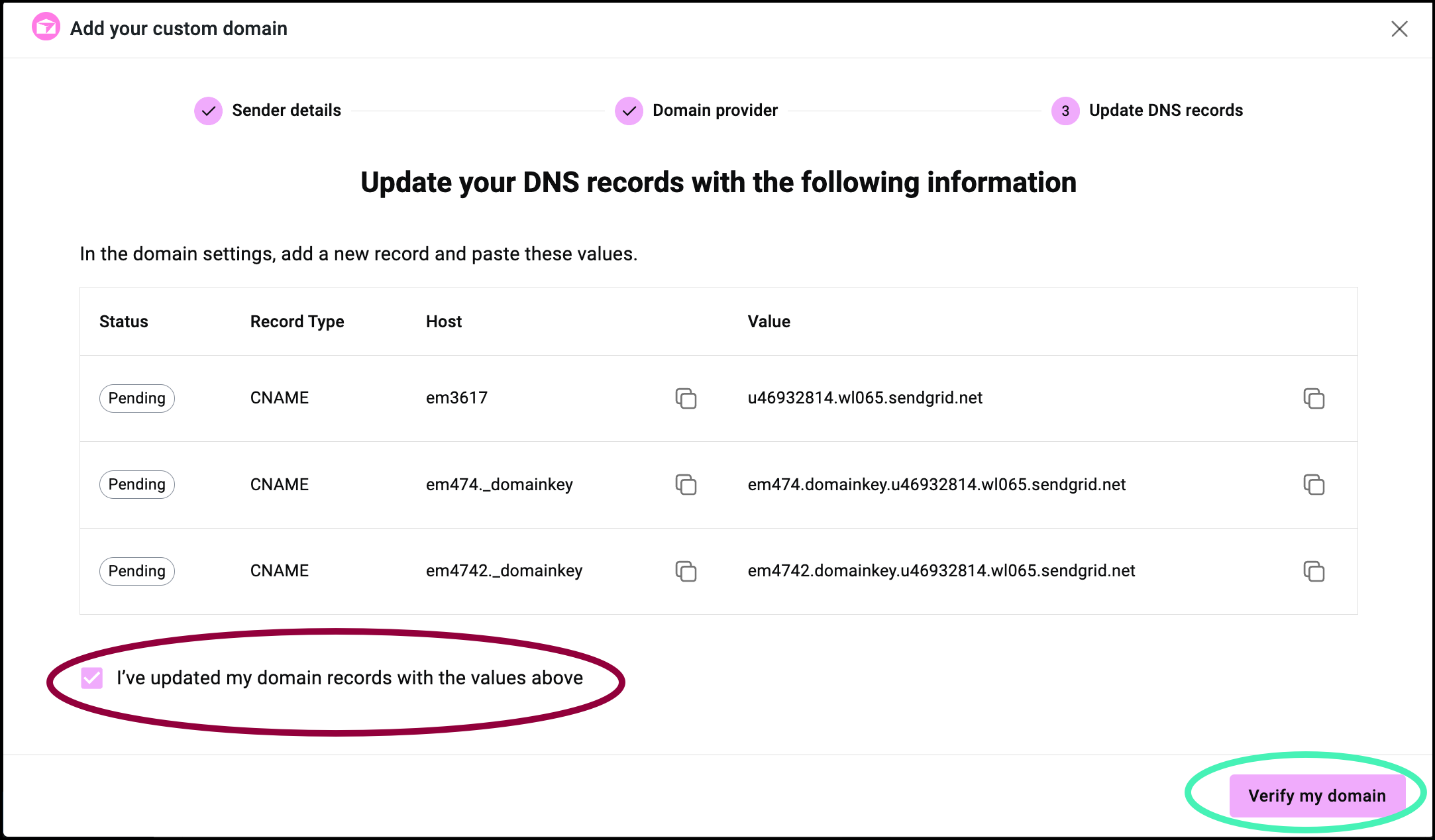 NoteSi su proveedor de nombres de dominio permite que los registros CNAME se proxy o tengan un ajuste de Solo DNS, deben establecerse en Solo DNS.
NoteSi su proveedor de nombres de dominio permite que los registros CNAME se proxy o tengan un ajuste de Solo DNS, deben establecerse en Solo DNS.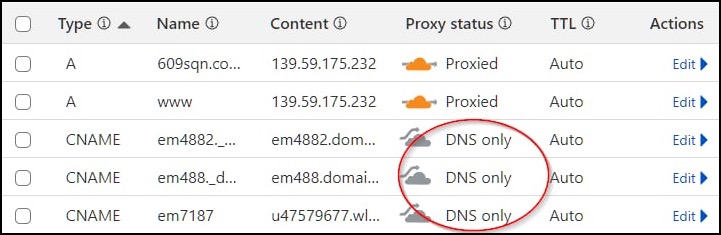
- Cuando termine, marque He verificado mis registros de dominio con los valores anteriores y haga clic en Verificar mi dominio.NoteEl proceso puede tardar hasta 72 horas.
Después de la verificación, sus correos electrónicos de Site Mailer ahora usarán su dominio personalizado como su dirección.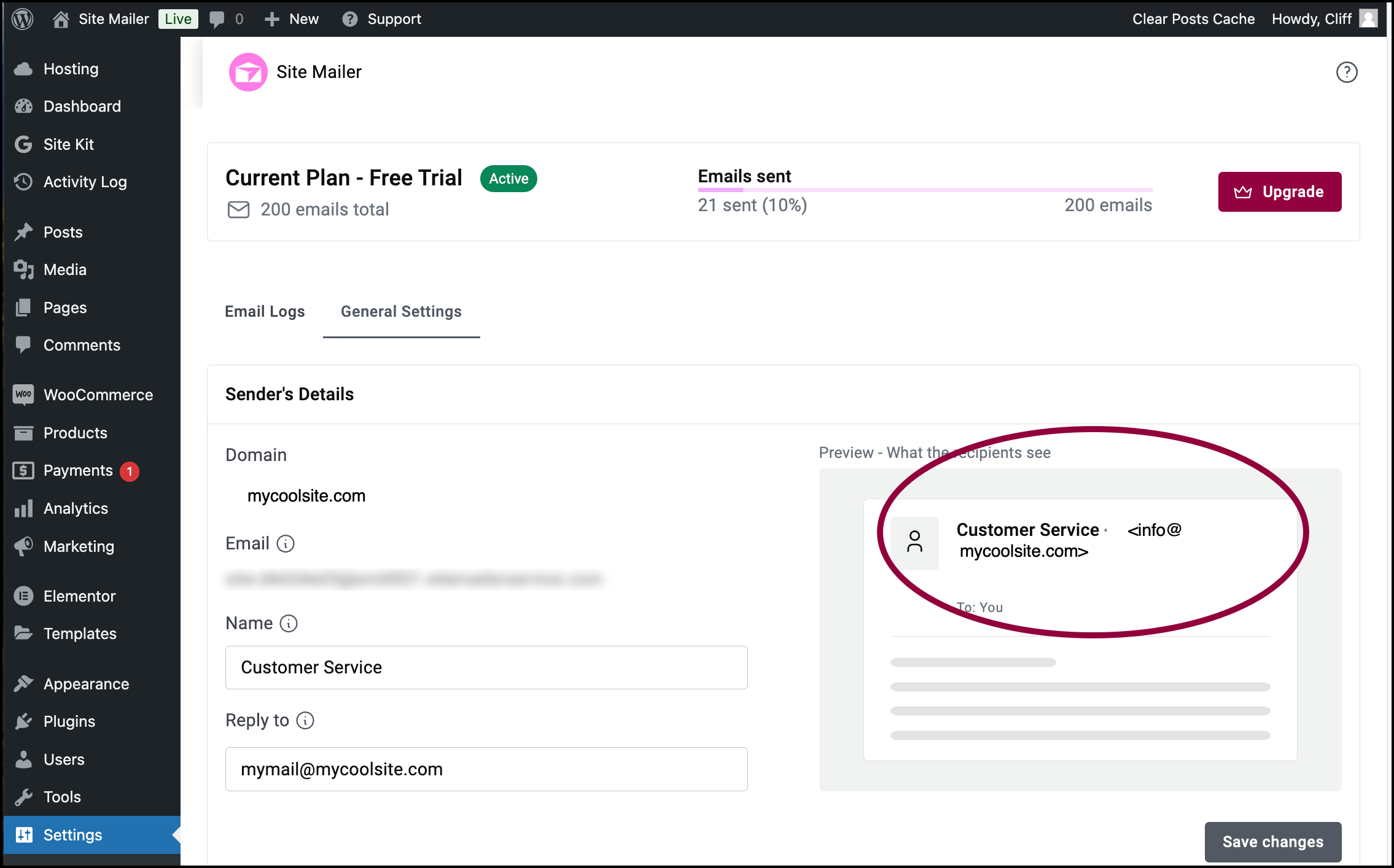
Puede confirmar esto revisando la sección de dominio de Detalles del remitente en Ajustes generales.
Error de verificación
Si la verificación falla, recibirá un mensaje de error.

Puede elegir:
- Inténtelo de nuevo utilizando la misma información haciendo clic en Verificar.
- Empiece de nuevo haciendo clic en Cancelar proceso.
Añadir registros CNAME con proveedores de nombres de dominio
Cada proveedor de nombres de dominio tiene su propia forma de añadir registros CNAME. A continuación, se muestran enlaces a artículos sobre cómo añadir registros CNAME a algunos de los proveedores de nombres de dominio más populares:

